【シグニア】補聴器とiPhone繋げてみた
以前の記事でオーティコンの補聴器とiPhoneを繋げてみた記事を公開させていただきました。
今回はシグニア補聴器の補聴器を繋げてみたのでご紹介いたします。
シグニア補聴器の接続方法
使用する補聴器はシグニアPure Charge&Goの耳かけ型充電タイプです。
iOSのバージョンは15.3.1となります。
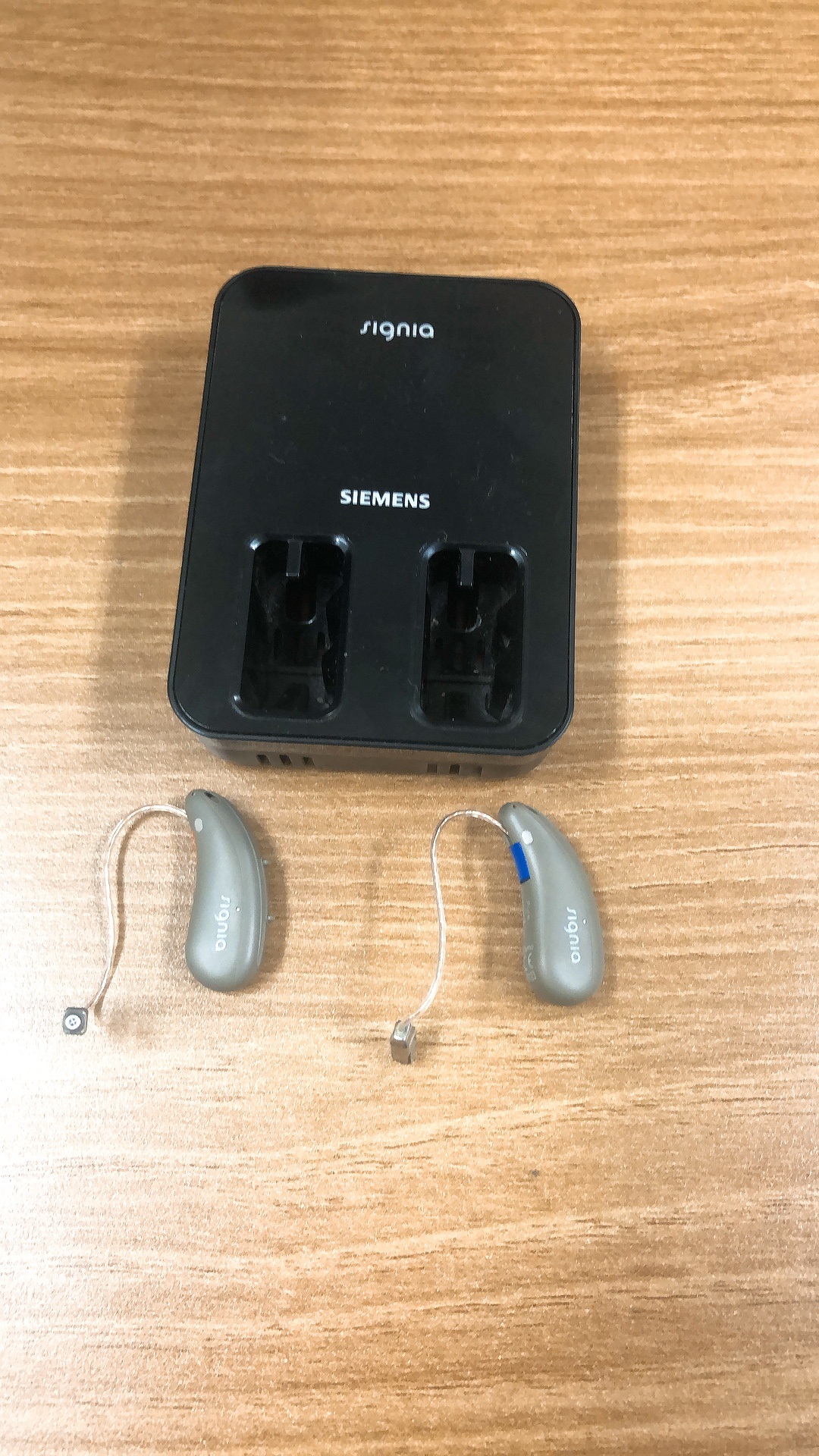
iPhoneの設定で補聴器を繋げる
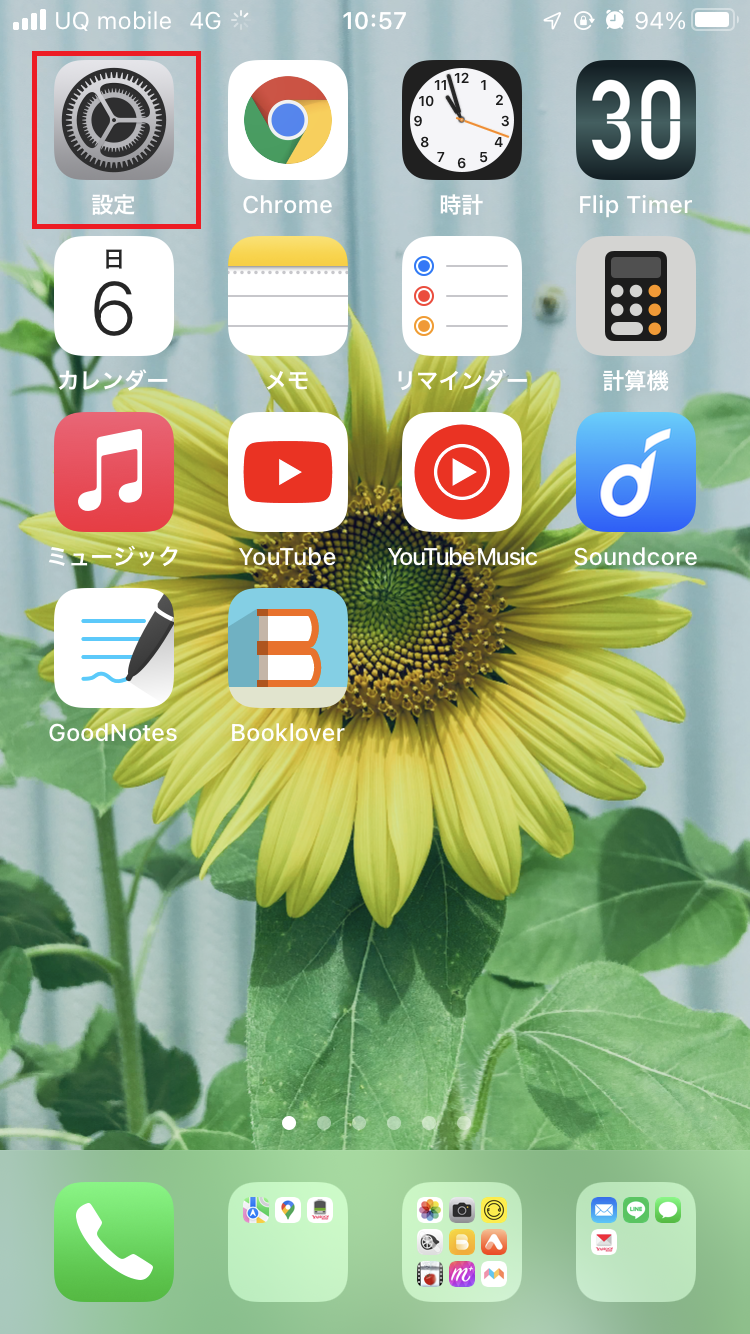
STEP
1
設定の中のアクセシビリティを選択
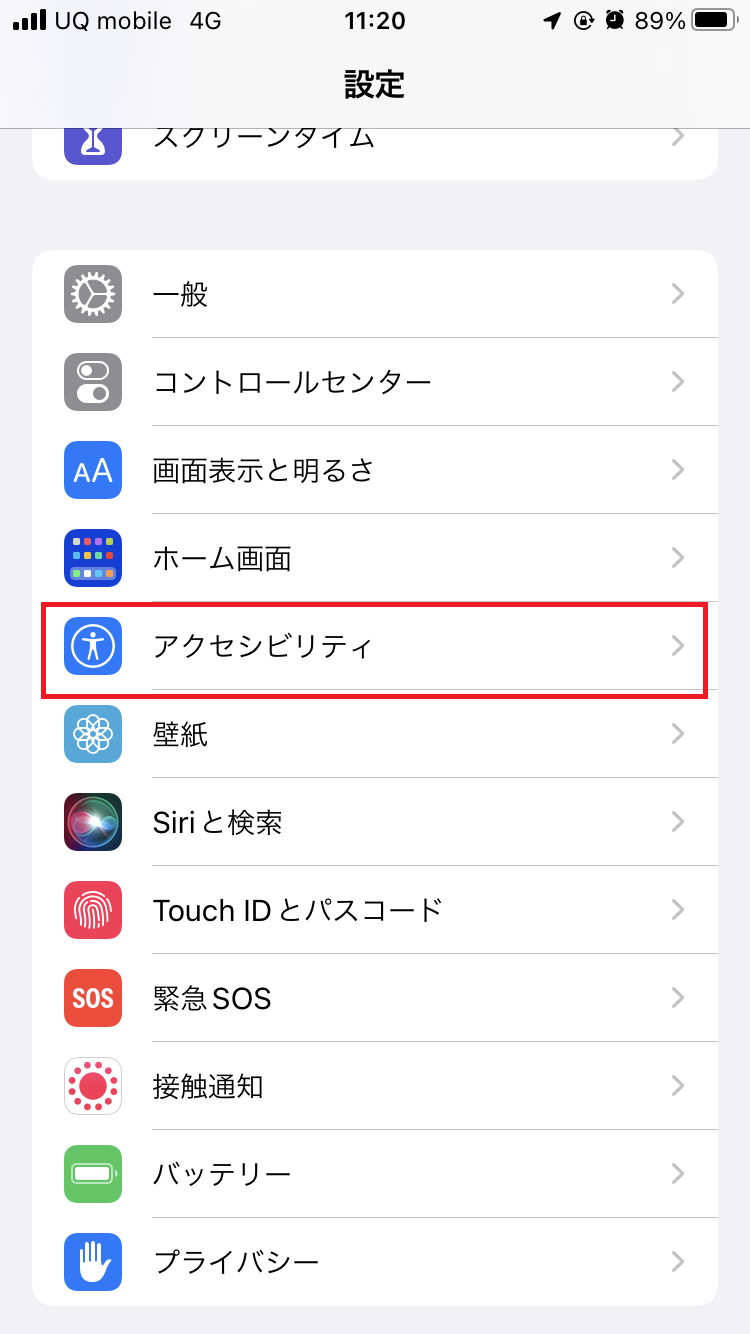
STEP
2
アクセシビリティの中のヒアリングデバイスを選択
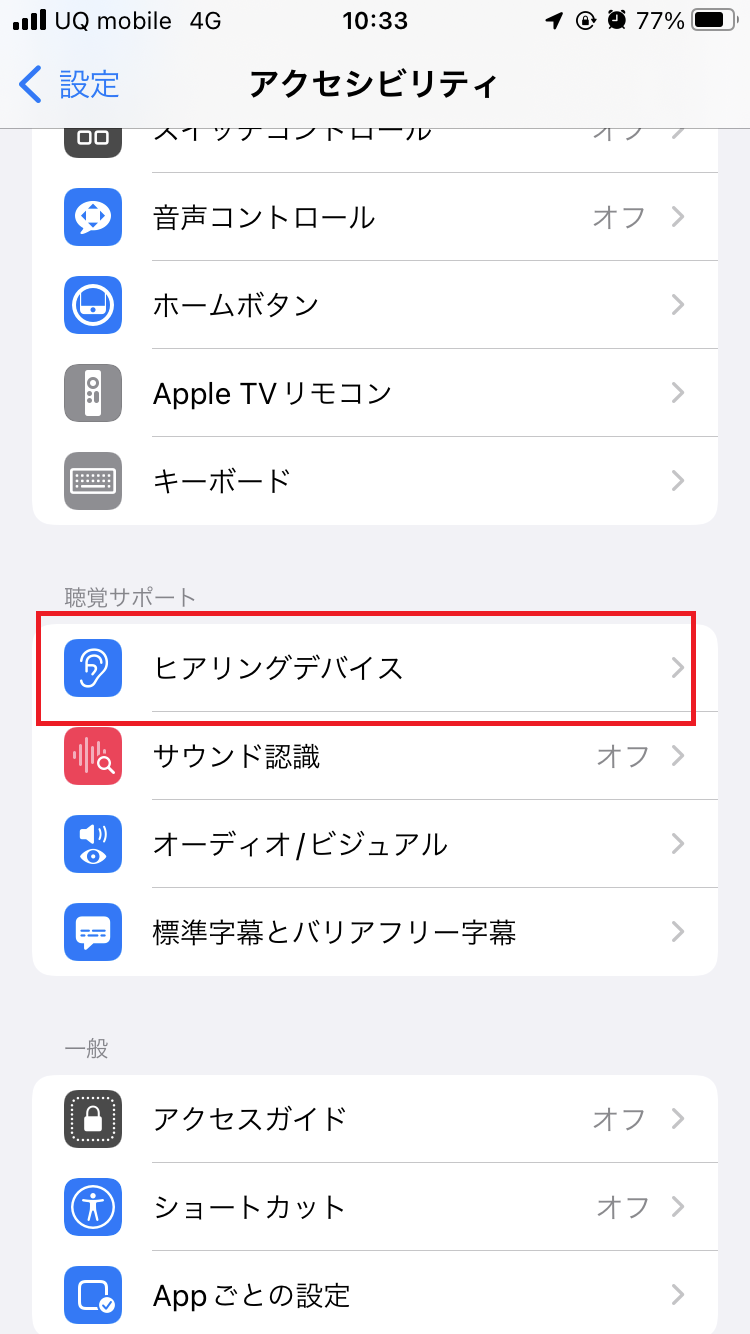
STEP
3
ヒアリングデバイスの中に「補聴器名(今回の場合Signia Pure Charge&Go)」の表示がされたらタッチし、続けてBluetoothペアリング要求にて「ペアリング」をタッチ
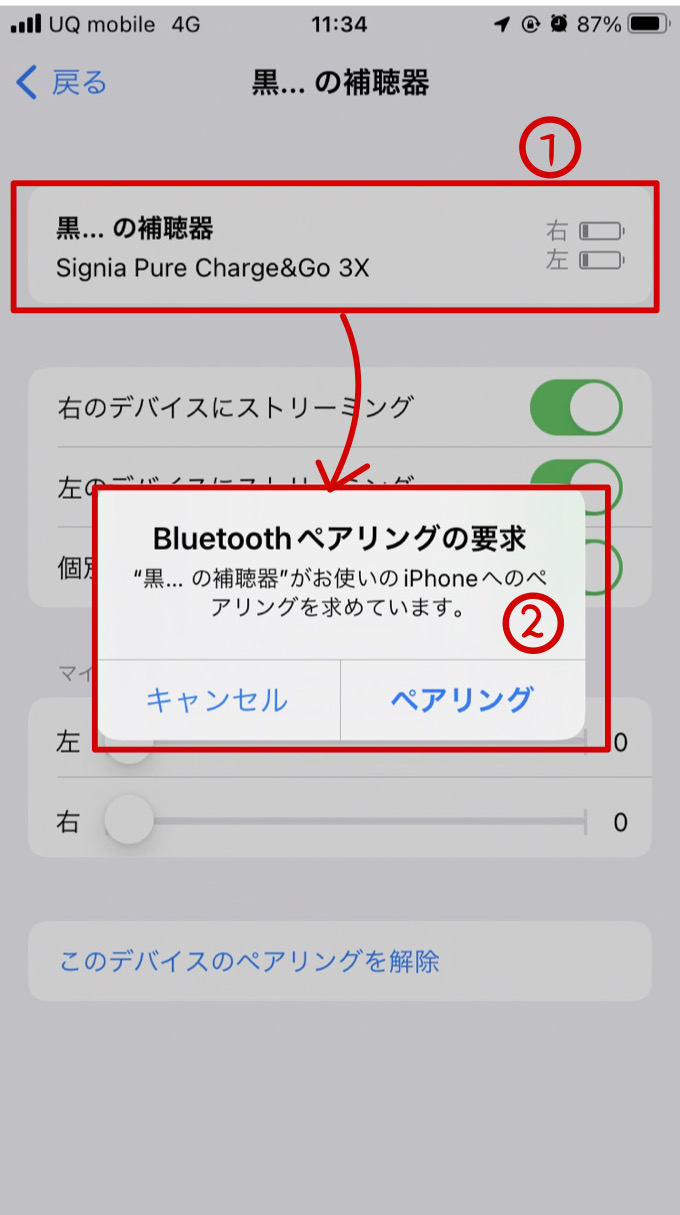
STEP
4
シグニアのアプリをダウンロードし、アプリを起動する
お使いのスマートフォンでシグニアのアプリをダウンロードをして下さい。
検索ウィンドウに「シグニア」と入力をすると上位に出てきます。


STEP
5
シグニアアプリを使いBluetoothペアリング
接続に成功すると下記の画面が表示されます。
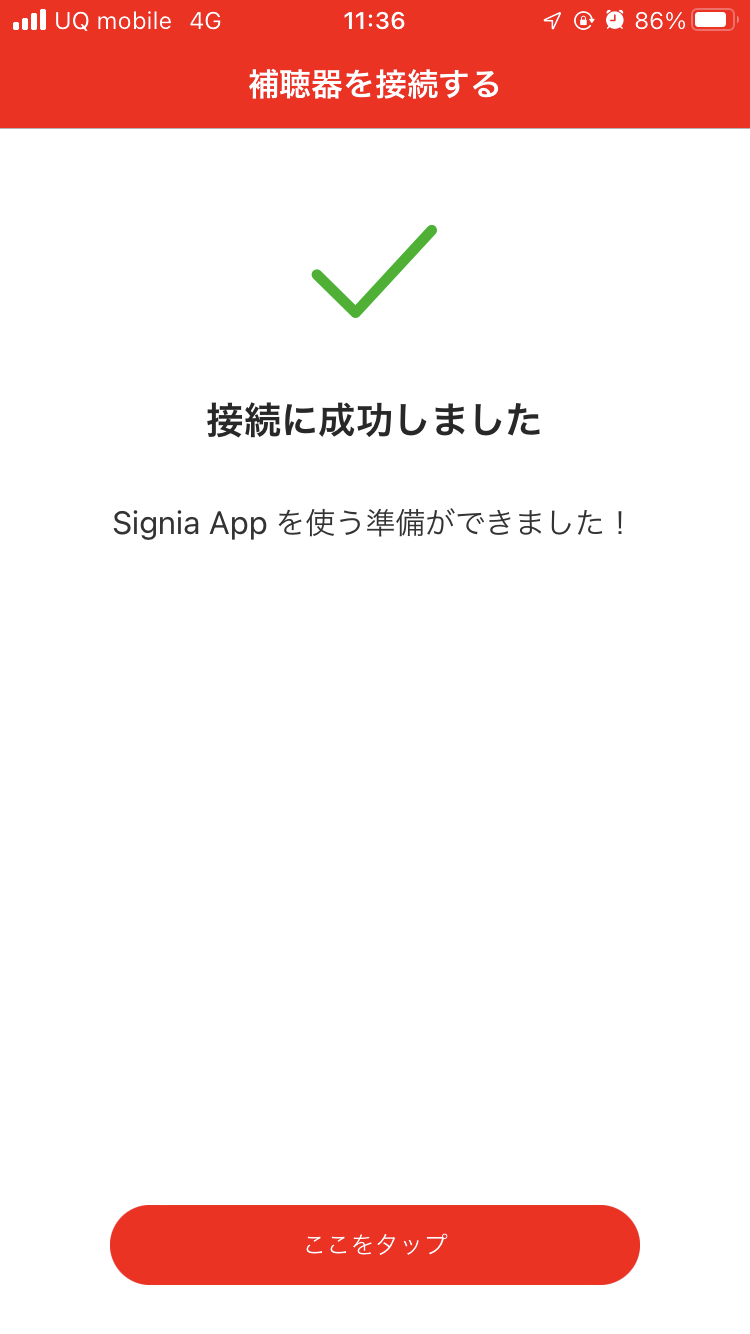
STEP
6
リモコン機能でお好みの音にカスタマイズする
接続完了後、下記の画面が表示されます。
お使いの補聴器の器種・クラス・片耳/両耳によって表示される画面は異なります。
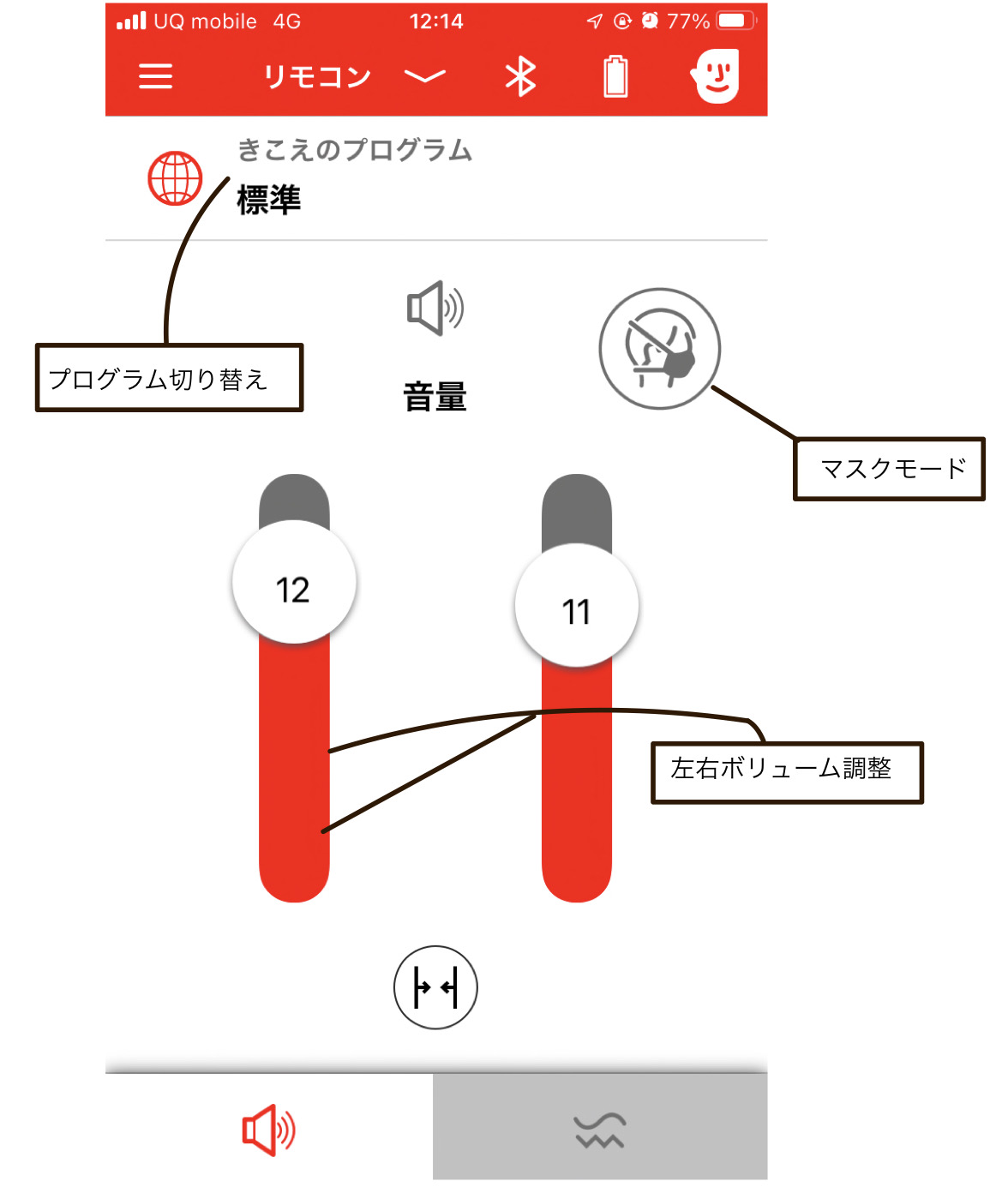
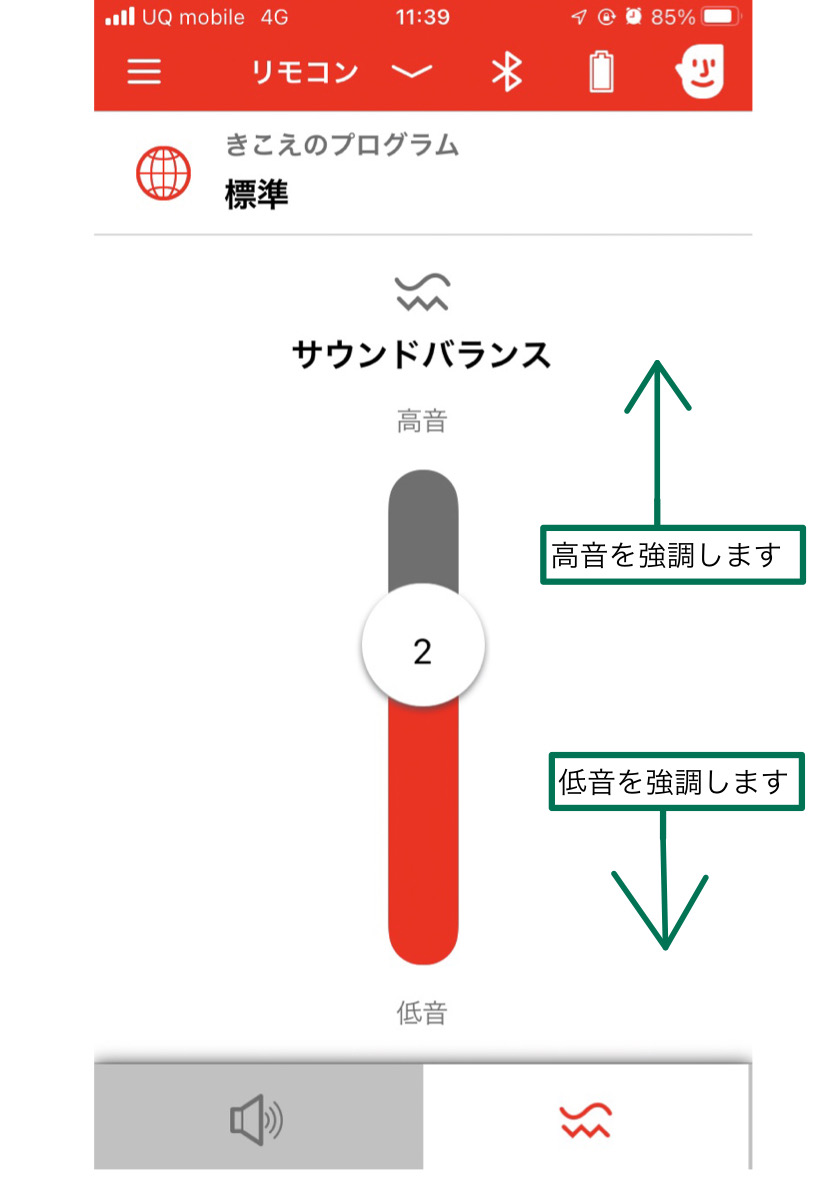
STEP
7
シグニアの補聴器とiPhoneを繋げてみて
コロナウイルスが蔓延して以来、マスク着用がスタンダードになった現代社会にとって
シグニアのアプリに搭載されている「マスクモード」は、補聴器ユーザーにとって必須な機能ではないかと感じました。
また、補聴器本体の電池残量も一目でわかるようになっているので、シグニアの補聴器をお持ちの方は入れておいて損はないものだと感じました!
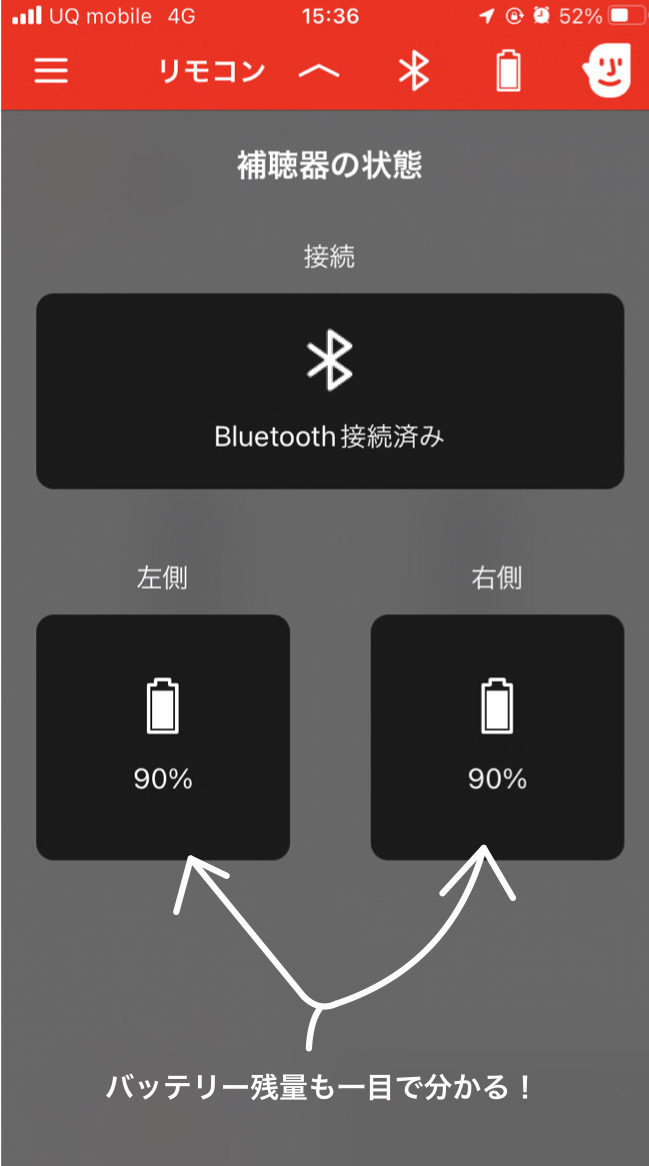
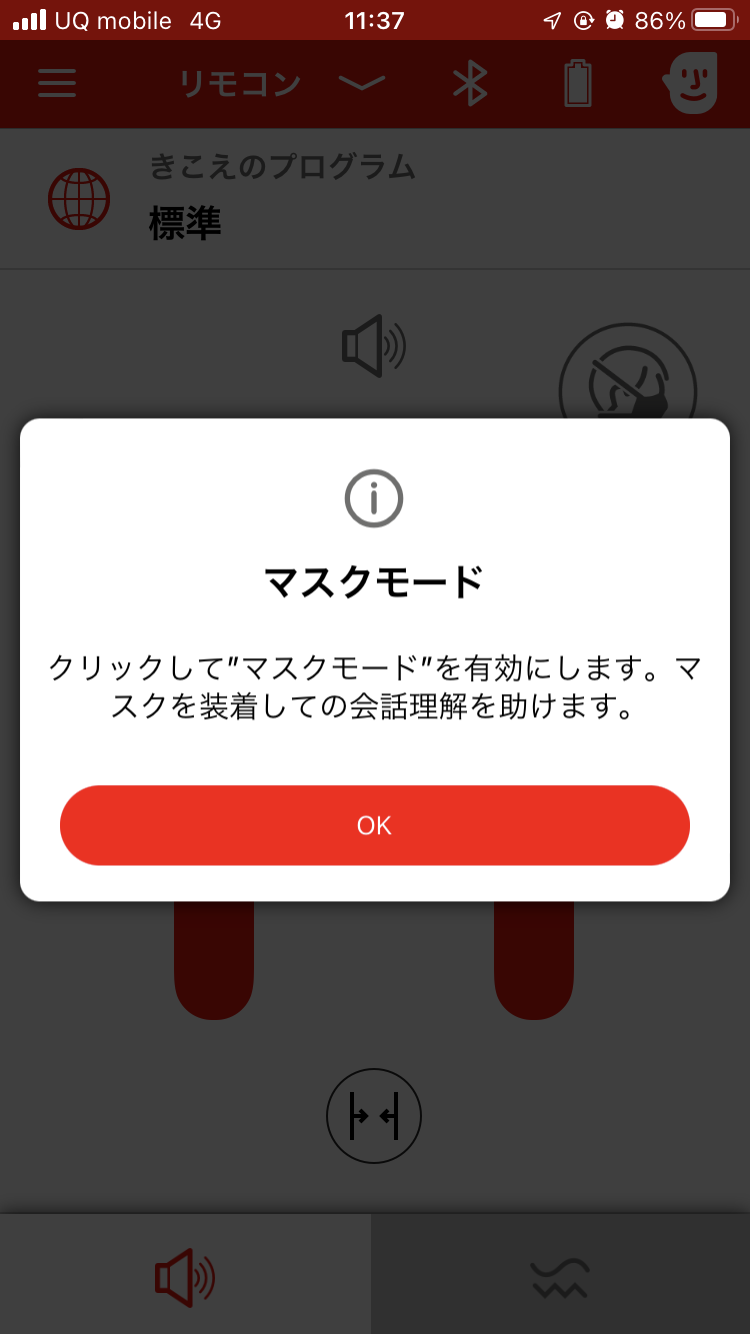
この記事を書いた人

- あいち補聴器センター言語聴覚士
-
言語聴覚士として勉強した知識を生かして聞こえについての情報を発信していきます!
水泳と走ることが好きです。
この投稿者の最新の投稿
 補聴器2024年5月6日補聴器の買替のタイミングについて
補聴器2024年5月6日補聴器の買替のタイミングについて 聞こえの応援団2024年4月14日デフリンピックの競技はどう行われているのか?
聞こえの応援団2024年4月14日デフリンピックの競技はどう行われているのか? 補聴器2024年4月5日お耳の障害手帳をお持ちの方の補聴器の購入について~「②お耳の障がい手帳習得後から補聴器の購入に至るまで」
補聴器2024年4月5日お耳の障害手帳をお持ちの方の補聴器の購入について~「②お耳の障がい手帳習得後から補聴器の購入に至るまで」 聞こえについて2024年3月17日各地方自治体(市区町村)の補聴器購入費助成制度について
聞こえについて2024年3月17日各地方自治体(市区町村)の補聴器購入費助成制度について


